สวัสดีค่ะ วันนี้แอนมารีวิวการวาดรูปเหมือนบนไอแพด ด้วยแอพ Procreate ค่ะ

สำหรับ Procreate ตัวนี้ จะเป็นแอพแบบเสียเงิน ($5.99) ข้อดีหลักๆ ของแอพ คือสามารถแบ่งเลเยอร์ได้เหมือน Photoshop, มีบรัชให้เราเลือกใช้ได้หลายแบบมากๆ จะวาดให้ออกมาเป็นลายเส้นดินสอ สีไม้ สีอะคลิริค สีน้ำมัน ก็ทำได้หมด, มี Adjustment แบบ Photoshop, move และ selection layer ได้, สามารถเซฟงานเป็น PSD ไปเปิดใน Photoshop ได้ และยังสามารถอัดวีดีโอตอนที่เราวาดรูปออกมาเป็น Time-Lapse Painting ได้เลย (ตรงนี้แหละที่เจ๋ง!)
เริ่มต้นเปิดเข้ามาในแอพนะคะ จะเจอรูปที่เราวาดเอาไว้ เราสามารถจัดกลุ่มรูปภาพของเรา เพื่อให้สะดวกต่อการทำงานได้ด้วยค่ะ เครื่องหมาย + ตรงมุมบนขวามือ คือปุ่มสร้างงานชิ้นใหม่ค่ะ
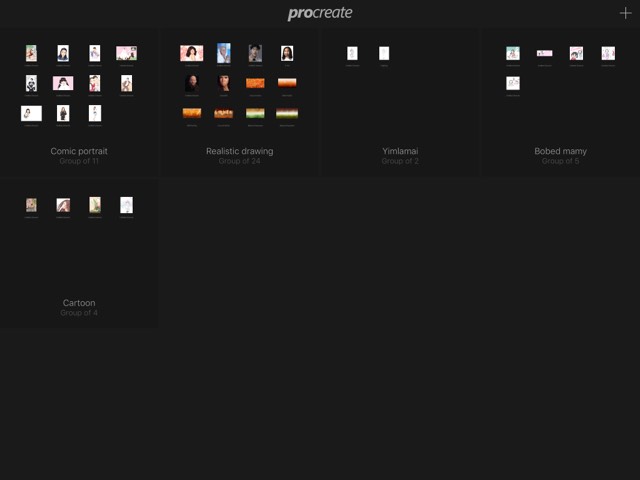
พอกด + เข้ามา จะเจอกับหน้าจอสร้างชิ้นงานใหม่ ตรงนี้เราสามารถตั้งความกว้าง+ยาว และความละเอียดได้อย่างอิสระ เวลากำหนดความละเอียดชิ้นงานให้สังเกตตรง Maximum layers ด้วยนะคะ ว่าเมื่อสร้างงานความละเอียดขนาดนี้แล้ว จะสามารถสร้างเลเยอร์ได้สูงสุดกี่เลเยอร์ (ตรงนี้แอพกำหนดให้เองค่ะ)
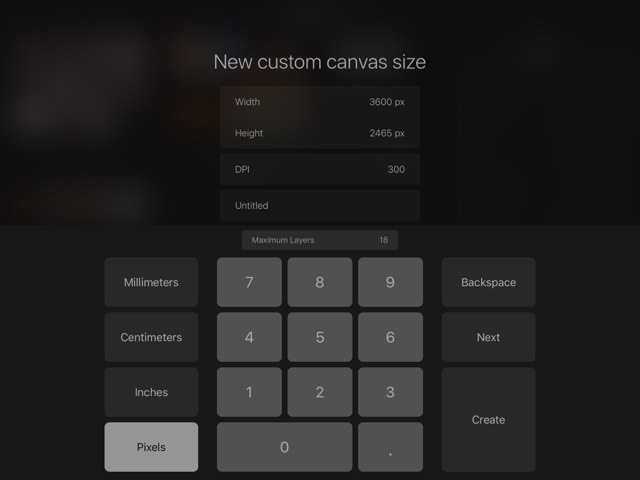
หน้าตาโดยรวมของแอพเมื่อเข้ามาหน้ากระดาษวาดรูปค่ะ สังเกตตรงบรัช มีให้เลือกเยอะมาก เรียกได้ว่าซื้อแอพครั้งเดียวคือคุ้มค่า วาดได้ทุกแนว
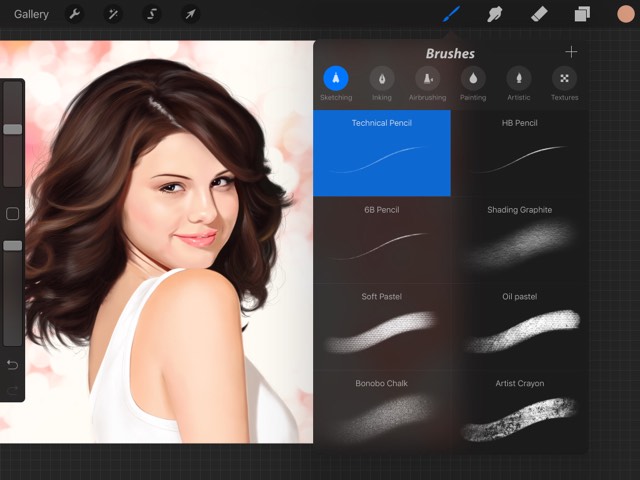
ลองบรัชให้ดูค่ะ ของจริงคือมีเยอะกว่านี้มาก ด้านซ้ายมือของแอพที่เป็นแถบยาวๆ คือที่ปรับขนาดหัวบรัช และความโปร่งใสของบรัช ส่วนช่องสี่เหลี่ยมตรงกลางแถบบรัช คือที่จิ้มดูดสีค่ะ

สี คือเลือกสีได้อิสระมากๆ สามารถจิ้มดูดสีจาพภาพอื่นมาใช้ก็ได้
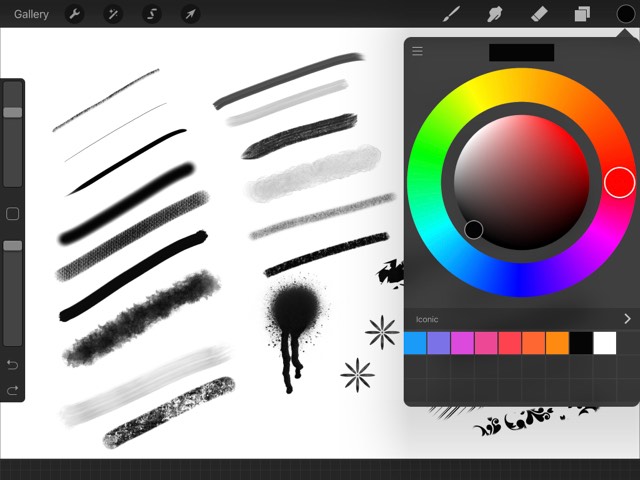
เลเยอร์ สามารถตั้งเลเยอร์ได้เหมือนใน Photoshop ปรับ Opacity, Style, คัดลอกและเคลื่อนย้ายได้ สะดวกมากมายค่ะ
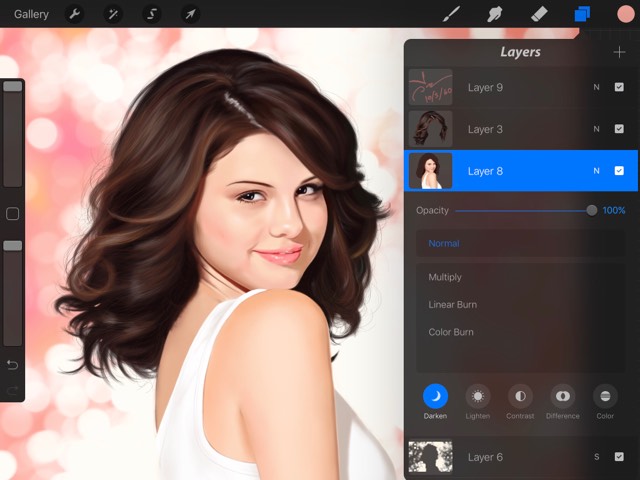
ในส่วนของเมนู Adjustment ค่ะ แต่ตรงนี้แอนไม่ได้ใช้เลย แต่วิธีใช้เหมือนกับ Photoshop ค่ะ ปุ่มมุมบนซ้ายมือ ที่ถัดจากเมนู Adjustment ไป คล้ายๆตัว S คือการเลือก Selection พื้นที่ ถัดไปคือปุ่มลูกศรสำหรับเคลื่อนย้ายวัตถุที่เลือกได้ค่ะ
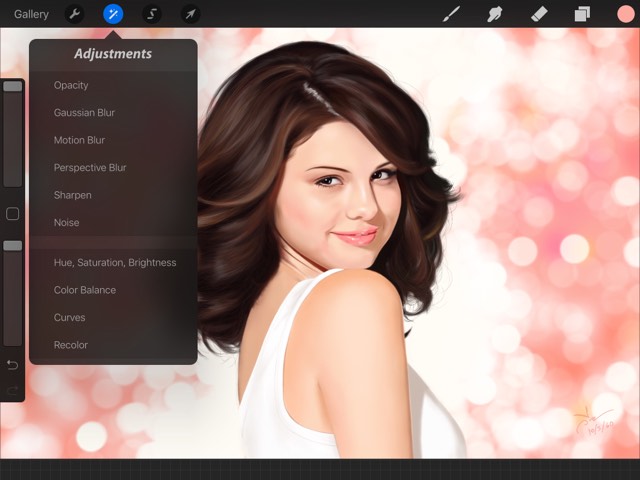
ส่วนปุ่มเครื่องมือ มีทั้งเมนู Insert รูปจากภายนอกเข้ามา แชร์งานออกสู่ภายนอก การตั้งค่าอัดวีดีโอ และการตั้งค่าต่างๆ ภายในแอพค่ะ
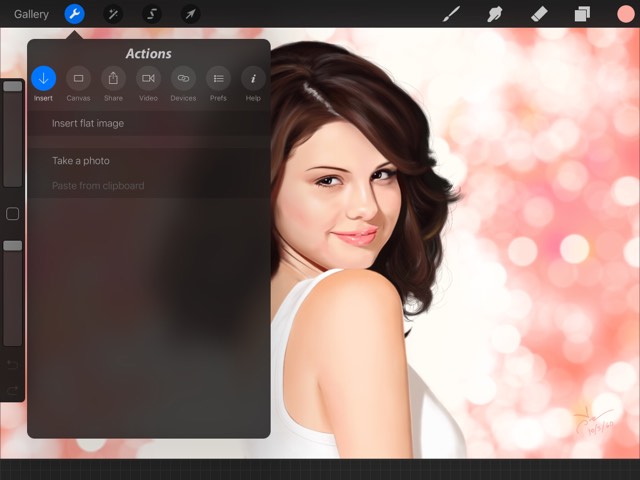
การแชร์งาน สามารถเซฟออกเป็นไฟล์นามสกุลต่างๆได้หลายแบบ
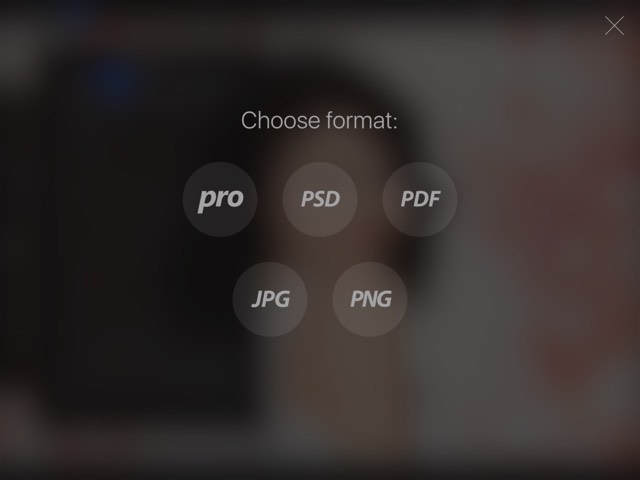
จบการอธิบายโดยรวมของแอพ ทีนี้ก็มาถึงส่วนของการวาดรูปนะคะ หลักๆ คือแอนจะใช้ Soft Airbursh เกือบทั้งรูป เพราะอยากให้รูปออกมาเนียนสมจริงเหมือนรูปถ่าย ตรงนี้แล้วแต่วิธีการวาดของแต่ละคน แอนขอข้ามไปก่อนนะคะ ถ้ามีเวลาคราวหน้าจะมารีวิวขั้นตอนการวาดรูปแบบละเอียดให้ค่ะ
เวลาวาดก็แคปหน้าจอไว้เป็นระยะๆ เผื่อเก็บไว้ดูค่ะ
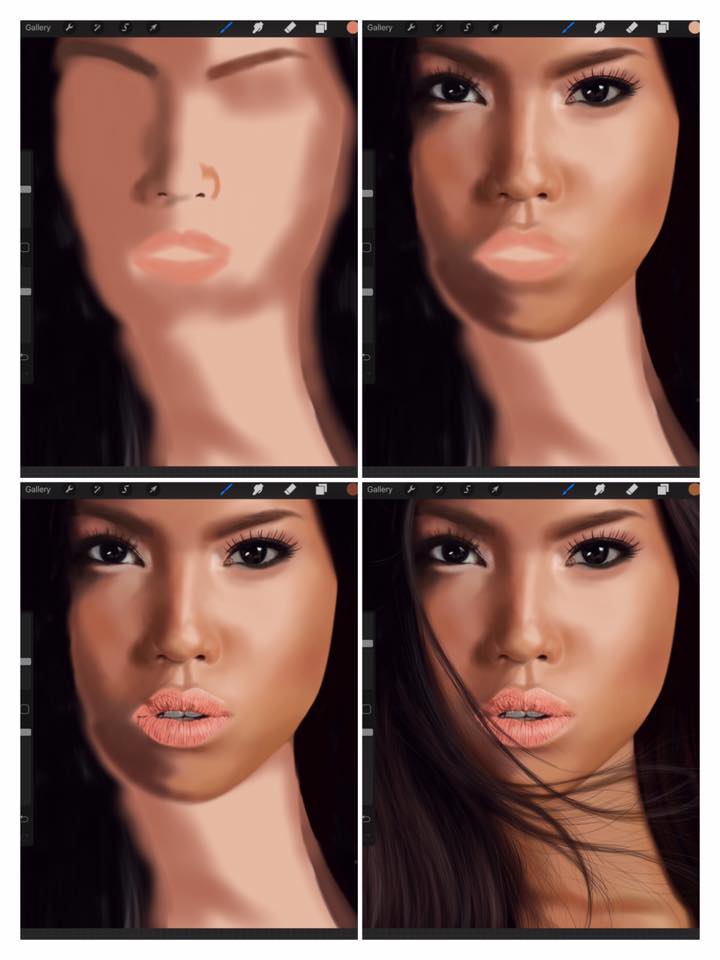
ตัวอย่างรูปที่วาดเสร็จแล้ว ทั้งหมดวาดจาก Procreate โดยใช้ Apple pencil ในการวาดค่ะ
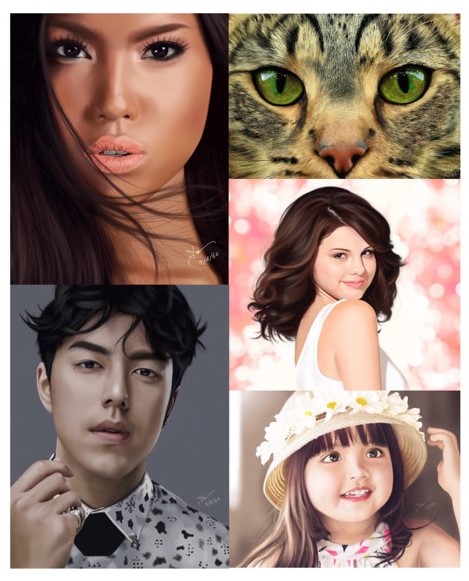
พอวาดเสร็จ ตัวโปรแกรมก็จะ Export Video ออกมาให้เราเลย เราจะแชร์ขึ้น Social เลย หรือเก็บเข้าไดร์ฟเพื่อนำไปตัดต่อเครดิต ใส่เพลง ก่อนอัพลง Social ก็ได้
วีดีโอที่แอนวาดภาพเหมือน จากแอพ Procreate ค่ะ







[CR] รีวิววาดรูปเหมือนบนไอแพด ด้วยแอพ Procreate ค่ะ
สำหรับ Procreate ตัวนี้ จะเป็นแอพแบบเสียเงิน ($5.99) ข้อดีหลักๆ ของแอพ คือสามารถแบ่งเลเยอร์ได้เหมือน Photoshop, มีบรัชให้เราเลือกใช้ได้หลายแบบมากๆ จะวาดให้ออกมาเป็นลายเส้นดินสอ สีไม้ สีอะคลิริค สีน้ำมัน ก็ทำได้หมด, มี Adjustment แบบ Photoshop, move และ selection layer ได้, สามารถเซฟงานเป็น PSD ไปเปิดใน Photoshop ได้ และยังสามารถอัดวีดีโอตอนที่เราวาดรูปออกมาเป็น Time-Lapse Painting ได้เลย (ตรงนี้แหละที่เจ๋ง!)
เริ่มต้นเปิดเข้ามาในแอพนะคะ จะเจอรูปที่เราวาดเอาไว้ เราสามารถจัดกลุ่มรูปภาพของเรา เพื่อให้สะดวกต่อการทำงานได้ด้วยค่ะ เครื่องหมาย + ตรงมุมบนขวามือ คือปุ่มสร้างงานชิ้นใหม่ค่ะ
พอกด + เข้ามา จะเจอกับหน้าจอสร้างชิ้นงานใหม่ ตรงนี้เราสามารถตั้งความกว้าง+ยาว และความละเอียดได้อย่างอิสระ เวลากำหนดความละเอียดชิ้นงานให้สังเกตตรง Maximum layers ด้วยนะคะ ว่าเมื่อสร้างงานความละเอียดขนาดนี้แล้ว จะสามารถสร้างเลเยอร์ได้สูงสุดกี่เลเยอร์ (ตรงนี้แอพกำหนดให้เองค่ะ)
หน้าตาโดยรวมของแอพเมื่อเข้ามาหน้ากระดาษวาดรูปค่ะ สังเกตตรงบรัช มีให้เลือกเยอะมาก เรียกได้ว่าซื้อแอพครั้งเดียวคือคุ้มค่า วาดได้ทุกแนว
ลองบรัชให้ดูค่ะ ของจริงคือมีเยอะกว่านี้มาก ด้านซ้ายมือของแอพที่เป็นแถบยาวๆ คือที่ปรับขนาดหัวบรัช และความโปร่งใสของบรัช ส่วนช่องสี่เหลี่ยมตรงกลางแถบบรัช คือที่จิ้มดูดสีค่ะ
สี คือเลือกสีได้อิสระมากๆ สามารถจิ้มดูดสีจาพภาพอื่นมาใช้ก็ได้
เลเยอร์ สามารถตั้งเลเยอร์ได้เหมือนใน Photoshop ปรับ Opacity, Style, คัดลอกและเคลื่อนย้ายได้ สะดวกมากมายค่ะ
ในส่วนของเมนู Adjustment ค่ะ แต่ตรงนี้แอนไม่ได้ใช้เลย แต่วิธีใช้เหมือนกับ Photoshop ค่ะ ปุ่มมุมบนซ้ายมือ ที่ถัดจากเมนู Adjustment ไป คล้ายๆตัว S คือการเลือก Selection พื้นที่ ถัดไปคือปุ่มลูกศรสำหรับเคลื่อนย้ายวัตถุที่เลือกได้ค่ะ
ส่วนปุ่มเครื่องมือ มีทั้งเมนู Insert รูปจากภายนอกเข้ามา แชร์งานออกสู่ภายนอก การตั้งค่าอัดวีดีโอ และการตั้งค่าต่างๆ ภายในแอพค่ะ
การแชร์งาน สามารถเซฟออกเป็นไฟล์นามสกุลต่างๆได้หลายแบบ
จบการอธิบายโดยรวมของแอพ ทีนี้ก็มาถึงส่วนของการวาดรูปนะคะ หลักๆ คือแอนจะใช้ Soft Airbursh เกือบทั้งรูป เพราะอยากให้รูปออกมาเนียนสมจริงเหมือนรูปถ่าย ตรงนี้แล้วแต่วิธีการวาดของแต่ละคน แอนขอข้ามไปก่อนนะคะ ถ้ามีเวลาคราวหน้าจะมารีวิวขั้นตอนการวาดรูปแบบละเอียดให้ค่ะ
เวลาวาดก็แคปหน้าจอไว้เป็นระยะๆ เผื่อเก็บไว้ดูค่ะ
ตัวอย่างรูปที่วาดเสร็จแล้ว ทั้งหมดวาดจาก Procreate โดยใช้ Apple pencil ในการวาดค่ะ
พอวาดเสร็จ ตัวโปรแกรมก็จะ Export Video ออกมาให้เราเลย เราจะแชร์ขึ้น Social เลย หรือเก็บเข้าไดร์ฟเพื่อนำไปตัดต่อเครดิต ใส่เพลง ก่อนอัพลง Social ก็ได้
วีดีโอที่แอนวาดภาพเหมือน จากแอพ Procreate ค่ะ